Å lage profesjonelle YouTube-videoer er ikke like enkelt som å skyte opptaket og laste dem opp direkte. Det er mye etterproduksjonsarbeid som må tas vare på, spesielt hvis du ser frem til å starte din egen profesjonelle YouTube-kanal. Derfor, i tillegg til å kjøpe et dyrt kamera eller en studio mikrofon for å ta opp høykvalitets opptak eller lyd, er det absolutt nødvendig å investere i en god videoredigeringsprogramvare for å håndtere alt etterproduksjonsarbeid. Med denne programvaren kan du fjerne visse uønskede deler av selve opptaket, forbedre videoen generelt, og til og med legge til animasjoner eller overganger til det, for å få det endelige videofilen å engasjere kanalens abonnenter. Så hvis du allerede er interessert i å kjøpe en god videoredigeringsprogramvare, men du er forvirret angående hvilken du skal gå for, her er de 10 beste videoredigeringsprogramvaren for YouTube-videoer:
Beste videoredigeringsprogramvare for nybegynnere
1. Adobe Premiere Elements
Hvis du er en nybegynner i redigering av videoer, er Adobe Premiere Elements-programvaren et godt sted å begynne med. Det er ganske mye en fjernet versjon av den svært populære Adobe Premiere Pro, som er mye lettere å bruke, men mangler mange avanserte funksjoner som vi har sett på sin større bror som multicam, 3D-redigering, etc. Takket være den ryddige og Brukervennlig grensesnitt, selv nybegynnere vil finne det lett å jobbe med. Premiere Elements har funksjoner som guidet redigering som lar brukere bruke effekter på flere klipp eller hele videoen samtidig. Ansiktsdeteksjonsfunksjonen er i stand til å bringe ansiktene foran og sentrere dem automatisk for å gjøre videoene mer minneverdige.
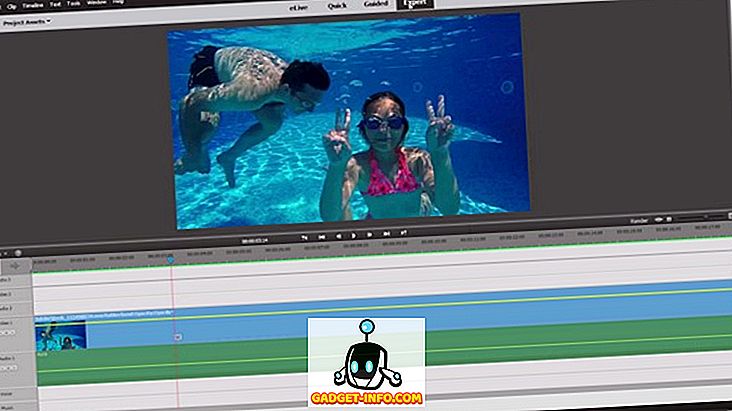
Med Premiere Elements tar det bare noen sekunder å dele dine redigerte videoer til YouTube og Facebook, så vi har ingen klager i den forbindelse. Premiere Elements 15 har en fornyet organisator som du kan bruke til å blande opp flere bilder og videoer for å lage en dynamisk videokollage som enkelt kan deles med venner eller på sosiale medier. Til slutt kan du til og med slå et stillbilde til en panorere og zoome film ved å justere hvor mye tid og plass kameraet bruker på et emne. Alt i alt, for en engangsinnkjøp på bare under $ 70, klarer Adobe å bringe mange funksjoner som kan legge til et profesjonelt preg på videoene dine uten å kreve mye dyktighet og erfaring.
Støttede plattformer: macOS, Windows
Støttede inngangsformater: H.264 (.mp4, .m4v), H.264-kodet QuickTime (.mov, .mp4, .m4v), MPEG-1 (.mpeg), MPEG-2 (.m2v, .mpg) og andre.
Støttede utdataformater: H.264 (.mp4), H.264-kodet QuickTime (.mov, .mp4), MPEG-1, MPEG-2, MPEG-4 og andre
Pris: ($ 99.99)
Kjøp nå
2. Corel VideoStudio Ultimate X10.5
Prissatt på samme måte som Adobes Premiere Elements som vi nettopp diskuterte ovenfor, tilbyr Corel en mengde kreative verktøy som innholdsskapere kan velge mellom. Selskapet klarer å holde programvaren oppdatert, siden den nyeste versjonen har 360-graders redigeringsteknologi . VideoStudio har et enkelt, ryddig, men likevel elegant brukergrensesnitt som passer godt til spirende YouTubers som ikke har mye erfaring med videoredigering. Programvaren støtter fullt ut 4K Ultra HD-video, så det er ingen klager i denne avdelingen. Bevegelsessporingsfunksjonen som denne programvaren har å tilby, lar brukere legge til tekst, objekter og til og med effekter, som er i stand til å følge et bevegelige emne.
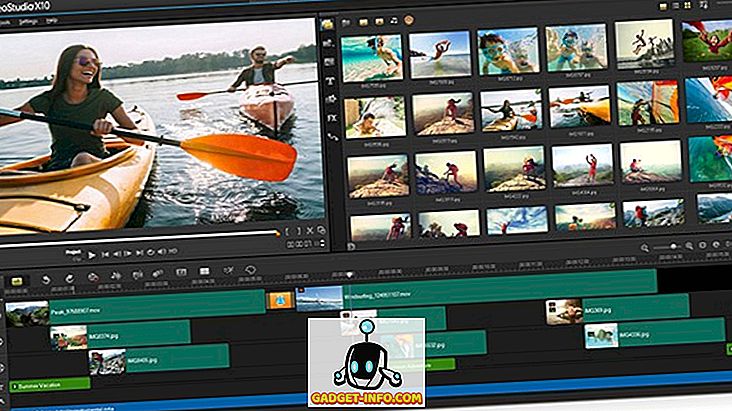
Tidslinjeredigering på VideoStudio X10.5 er ganske enkelt, da brukere vil kunne gruppere klipp og få tilgang til lydspor direkte i musikkbiblioteket. Når det er sagt, er Time remapping et av funksjonene vi liker å bruke på denne programvaren, da verktøyene som er tilgjengelige i denne avdelingen, lar deg fryse, senke og øke opptaket. Til slutt, denne programvaren er også i stand til å konvertere 360 graders videoer til standardvideoer . Vel, det eneste grepet vi har om programvaren er gjengivelsestiden, noe som er merkbart tregere, spesielt når du sammenligner det med sin primære konkurrent, Premiere Elements. Før du bestemmer deg for å kjøpe VideoStudio Ultimate X10.5, kan du prøve programvaren gratis, for å sjekke om det faktisk er verdt pengene du betaler for.
Støttede plattformer: Windows
Støttede inngangsformater: AVCHD, DV, HDV, AVI, MPEG-1 / -2 / -4,
DVR-MS, M4V, WebM, 3GP, WMV, DVD-titler, MOV (H.264), MKV, XAVC, MXF **, HEVC (H.265)
Støttede utdataformater: AVCHD, DV, HDV, AVI, MPEG-1 / -2 / -4, UIS, UISX, M2T, WebM, 3GP, HEVC (H.265), WMV
Pris: ($ 79.99)
Kjøp nå
3. iMovie
Hvis du for øyeblikket eier en Mac, har du lykke da du vil få tilgang til og nyte Apples iMovie-programvare gratis. Med iMovie kan du redigere 4K-opptak uten å svette. Det som gjør denne redigeringsprogramvaren spesiell, er på grunn av hvor godt den er integrert med maskinvaren. Det rene og minimalistiske brukergrensesnittet er sikkert å tilfredsstille nybegynnere som ønsker å få jobben enkelt gjort. iMovie klarer å imponere oss med en funksjon som heter Trailers som gir deg en mal for å organisere og presentere videoene dine. Vel, hvis du ikke er bekymret for det, må du bare sømløst dra og slippe klippene rundt i tidslinjen. I tillegg til å kunne lage et lydspor ved hjelp av innebygd musikk og lydeffekter, kan brukerne velge sanger fra deres iTunes-bibliotek, GarageBand og til og med sin egen fortelling.
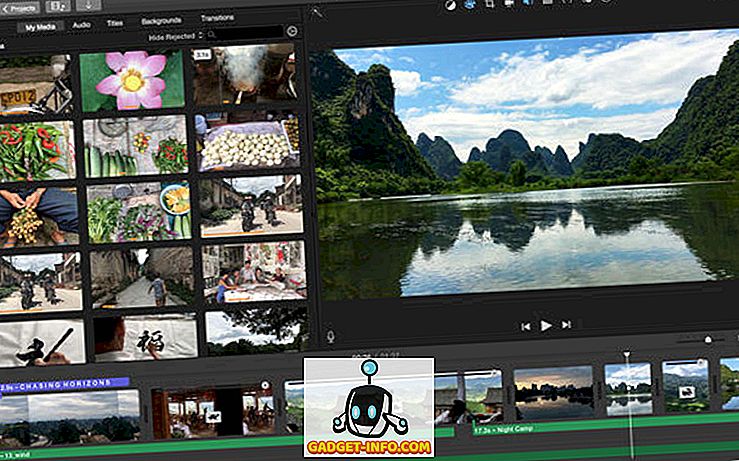
Selv om iMovie ikke skryter av noen av de avanserte funksjonene som både Premiere Elements og VideoStudio bringer til bordet, kan du gjøre de grunnleggende tingene som å legge til titler, overganger, 3D-glober og til og med reisekart til videoene dine . iMovie lar deg selv lage bilde-i-bilde, side om side og grønne skjermeffekter som er ganske nyttig å si mildt. Programvaren har til og med et ett-klikk-forbedringsalternativ som gjør at du umiddelbart kan forbedre det generelle utseendet og lyden av videoen ved å trykke på en knapp. Til slutt vil brukerne kunne laste opp sine redigerte videoer direkte til YouTube med en maksimal oppløsning på opp til 4K, i en bris. Samlet mener vi at Apple har klart å pakke alle grunnleggende funksjoner som de sannsynligvis kunne ha for en gratis videoredigeringsprogramvare.
Støttede plattformer: macOS
Støttede Input Formater: DV, HDV, AVCHD, Apple Intermediate Codec, Apple Animation Codec, Motion JPEG / A, iFrame, h.264, noen, men ikke alle, varianter av MP4, MOV.
Støttede utdataformater: H.264, HDV, Apple Pixlet Video, Apple VC H.263, MPEG og HDV blant andre
Pris: (Gratis)
Prøv nå
Beste videoredigeringsprogramvare for profesjonelle
1. Final Cut Pro X
Final Cut Pro X er utviklet av Apple, og er en av de mest populære prosessorvare video redigering programvare som innhold skapere elsker å bruke. Noen av de mest populære YouTubers og filmskaperne der ute, foretrekker å bruke Final Cut Pro, for alle deres etterproduksjonsarbeid, og det inkluderer oss også. Vi bruker Final Cut Pro X for å redigere alle våre videoer til vår YouTube-kanal. Multi-cam redigering, XML-import og ekstern skjermstøtte er noen av funksjonene du normalt forventer fra en avansert videoredigeringsprogramvare, og Apples Final Cut Pro klarer å levere det. Den har den magnetiske tidslinjen 2 med fargekoding og fleksible baner som er betydelig rask og enkel å bruke. Brukere vil kunne bruke Clip Connections til å legge til B-roll, lydeffekter og musikk til tidslinjen. Programvaren er i stand til å håndtere multikamera prosjekter med automatisk synkronisering basert på lydbølgeformer, og det har til og med støtte for opptil 64 kameravinkler .
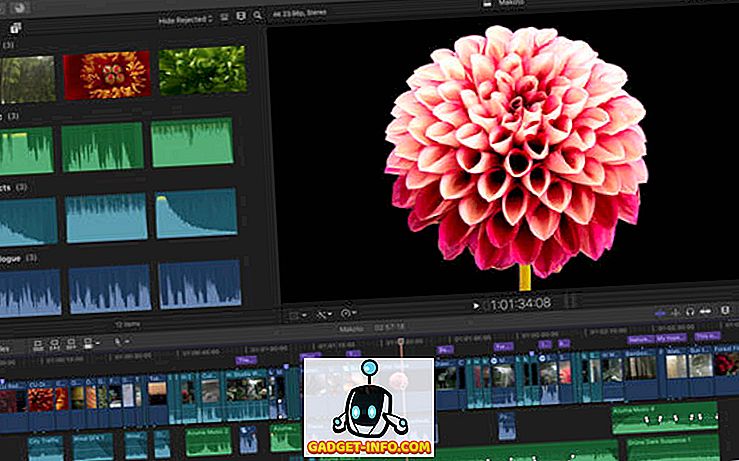
Når det gjelder ytelse, kan bare en svært få programvare komme nær å tilpasse ytelsen som Final Cut Pro har å tilby, da programvaren utnytter 64-biters og multi-core-prosessering. Bortsett fra dette er bakgrunnsbehandling og rendering en av Final Cuts mest elskede funksjoner, siden du ikke må fortsette å vente lenge, bare for at gjengivelsen skal bli fullført. Programvaren kan enkelt håndtere lydproblemer som hum og bakgrunnsstøy. Selv om programvaren er mer egnet for fagfolk, sørger det rene og romslige brukergrensesnittet for at nybegynnere kan lære alle innspillene på programvaren på kort tid. Final Cut Pro X kommer ikke for billig, og det kan for øyeblikket kjøpes fra Apple for omtrent 300 dollar.
Støttede plattformer: macOS
Støttede inngangsformater: H.264, Apple Animation codec, Apple ProRes (alle versjoner), AVHCD, DVCAM, DVCPRO og mer
Støttede utdataformater: Apple Pro-res, H.264, HDV, MPEG og HDV blant andre
Pris: $ 299.99
Kjøp nå
2. Adobe Premiere Pro
Denne videoredigeren anses som den primære rivalen til Apples Final Cut Pro, og det er en betydelig oppgradering hvis du kommer fra en nybegynnerprogramvare som Premiere Elements 15. Vel, som navnet antyder, er programvaren rettet mot prosumere som vil ha tilgang til avanserte verktøy for deres etterproduksjonsarbeid. Akkurat som Final Cut Pro, er Apples toppredigerte videoredigeringsprogramvare brukt av filmskapere og populære YouTubers likt. Brukergrensesnittet er pent og ryddig, noe som kan forventes fra en førsteklasses videoredigeringsprogramvare. Premiere tilbyr de fire redigeringstyper nemlig Ripple, Roll, Slide og Slip som lett kan nås fra venstre side av tidslinjen. I likhet med Adobe Photoshop, kan Premiere Pro skryte av lagstøtte, for å gjøre justeringer. Det er en funksjon kalt Warp Stabilize som gjør en god jobb for å utjevne en skakkelig video.
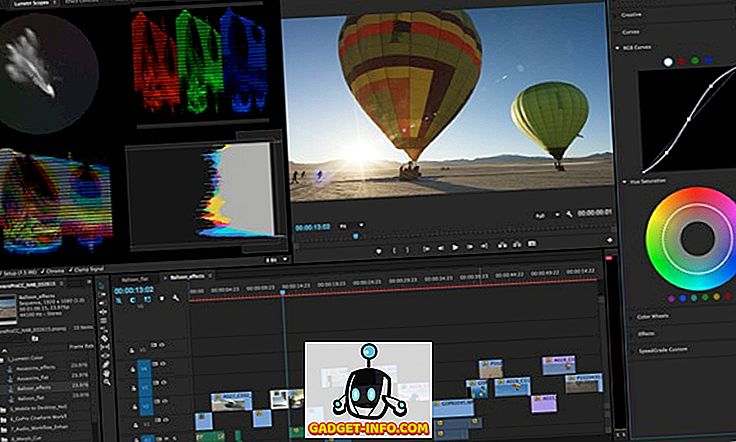
Med hensyn til ytelse, er Premiere Pro ikke slash, da renderingshastighetene er ganske imponerende hvis du har et system med kompatibel maskinvare. Men siden det mangler bakgrunnsgjennomføringsfunksjonene til Final Cut Pro, må du vente mye før prosessen er ferdig. Når det er sagt, kan du feste hele prosessen ved å bruke GPU-akselerasjon, spesielt hvis du har et grafikkort med høy ytelse. Det kan også utnytte 64-bits prosessorer som har flere kjerneantal, så det er ingen klager i denne forbindelse. I forhold til Final Cut Pro som er begrenset kun til 64 kameravinkler, tilbyr Premiere Pro teoretisk ubegrensede vinkler for å jobbe med, men praktisk talt er det en grense som avhenger av datamaskinens maskinvare. Til slutt, i motsetning til Apples Final Cut Pro X, hvor du bare må foreta et engangskjøp, kan Premiere Pro bare benyttes ved å abonnere på Adobe Creative Cloud, som koster $ 19, 99 / måned, hvis fakturert årlig eller $ 29, 99 / måned, hvis fakturert månedlig .
Støttede plattformer: Windows, macOS
Støttede inngangsformater: MP4, MPEG, MPE, MPG (MPEG-1, MPEG-2), M2V (DVD-kompatibel MPEG-2), MTS (avchd), MOV, FLV, AVI
Støttede utdataformater: H.264: AAC, 3GP, MP4, M4V, HEVC (H.265), MPEG-2 og MPEG-4, blant annet
Pris: $ 19, 99 / måned (fakturert årlig)
Kjøp nå
3. Vegas Pro 15
På YouTube betyr videoens lydkvalitet så mye som videokvaliteten. Hvis lyden din ikke er bra, kommer ingen til å se videoen din, det spiller ingen rolle hvor bra bildene dine er. Derfor har Sony Vegas Pro alltid vært en av mine favoritt videoredigeringsprogramvare på markedet, fordi det gir forbedrede lydredigeringsfunksjoner. Mens andre redigeringsprogrammer som Final Cut og Premiere Pro gir litt kontroll over lydredigering, gir Vegas Pro en fullverdig lydredigerer. Den lar deg redigere høyoppløselig multi-lyd-lyd for å matche videokvaliteten.
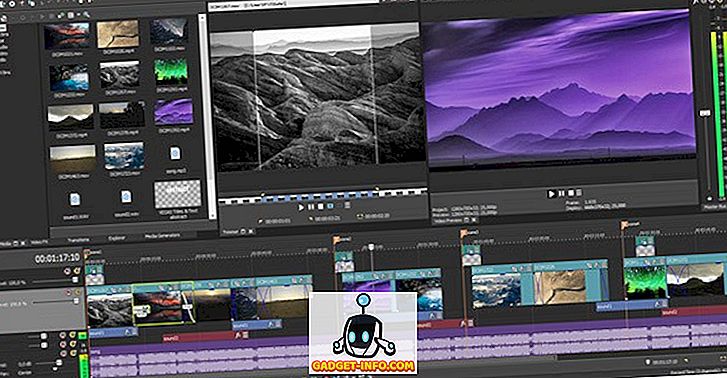
Vegas Pro 15 bringer også massevis av nye videoredigeringsfunksjoner, inkludert støtte for high-end grafikkort, et helt fleksibelt arbeidsflytmiljø, kraftige nye verktøy og andre mindre forbedringer for å gjøre editeringsreisen så glatt som mulig. Når det er sagt, kommer programvaren i tre forskjellige versjoner, noe som gjør det litt vanskelig å velge den for deg. Imidlertid krever i alle fall en engangsbetaling da det ikke er abonnementsbasert prising her.
Støttede plattformer: Windows
Støttede inngangsformater: DV, HDV, AVCHD, NXCAM, MOV, MP4, WMV, MPEG-1/2/4, H.264 / AVC og mer.
Støttede utdataformater: DVD, Blu-ray Disc, AVCHD-plate, (DV-) AVI, MJPEG, MXF, MOV, WMV, XAVC, XAVC S, MPEG-1/2/4, H.264 / AV og mer
Pris: ($ 399 til $ 799)
Kjøp nå
Beste videoredigeringsprogramvare for entusiaster
1. Cyberlink PowerDirector 16 Ultimate
Etter å ha fått litt erfaring med videoredigering, vil du kanskje flytte bort fra nybegynnernivå, for å få tilgang til et bestemt sett av avanserte verktøy for ditt faglige arbeid. Vel, Cyberlink PowerDirector 16 Ultimate er en slik programvare som kan hjelpe deg med å utvide horisonter med sitt unike sett med funksjoner. Når det gjelder ytelse, klarer denne programvaren å skape det meste av konkurransen, da gjengivelseshastigheten er topp . Det er i stand til Multi-cam redigering og har støtte for 3D og 4K opptak, så det er ingen tvil om programvarens potensial. Brukergrensesnittet er slank og rent, for å gjøre det enkelt for brukerne å forstå.
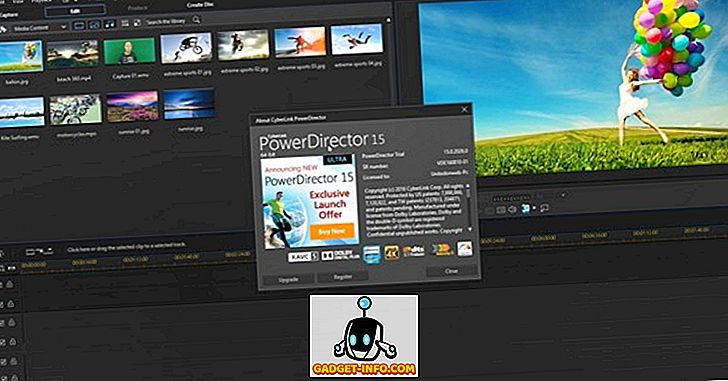
Selv om Corel VideoStudio lar deg redigere 360 graders opptak, klarer PowerDirector å ta denne funksjonen til neste nivå ved å la brukerne importere 360 graders opptak eller starte et helt nytt 360 graders prosjekt og deretter legge til overganger og effekter ved hjelp av variasjonen av verktøy som denne programvaren har å tilby. Hvis du har et handlekamera som skyter i stor vidvinkel, har PowerDirector et dedikert Action Camera Center som gir korreksjoner for kameraprofil for vignett og fisheye. Det hjelper selv med å redusere kamerarystelser som er et stort pluss. I likhet med flere andre videoredigeringsprogrammer som er tilgjengelige i dag, kan du laste opp den endelige opptaket direkte til YouTube. Når det gjelder å si en pris på under 70 dollar, tror vi at PowerDirector 16 gir mer verdi til mellombrukeren, sammenlignet med Premiere Elements og Corel VideoStudio.
Støttede plattformer: Windows
Støttede inngangsformater: H.265 / HEVC, MVC (MTS), MP4 (XAVC S), FLV (H.264), MPEG-4 AVC og mer.
Støttede utdataformater: H.264 AVC, WMV, H.265 HEVC, XAVC S og mer.
Pris: (Begynner på $ 99.99)
Kjøp nå
2. Pinnacle Studio 21 Ultimate
Hvis du ikke visste tidligere, utvikles både Pinnacle Studio og VideoStudio-programvaren av Coral. Vurder dette for å være den mer funksjonelle versjonen av VideoStudio som først og fremst retter seg mot nybegynnere. Hvis du er vant til VideoStudio, og du vil ha tilgang til mer avansert sett med funksjoner, er vi ganske sikre på at du vil nyte å bruke Pinnacle Studio. Selv om brukergrensesnittet ikke er den slankeste av gjengen, skinner Pinnacle Studio hvor det er mest viktig, da det er jam-pakket med effekter og har innfødt 64-biters operasjon. Bevegelsessporing med mosaikkfarging, 360 graders videoredigering, delt skjermvideo, stoppfilm animasjon, etc. er bare noen av funksjonene som denne programvaren klarer å tilby.
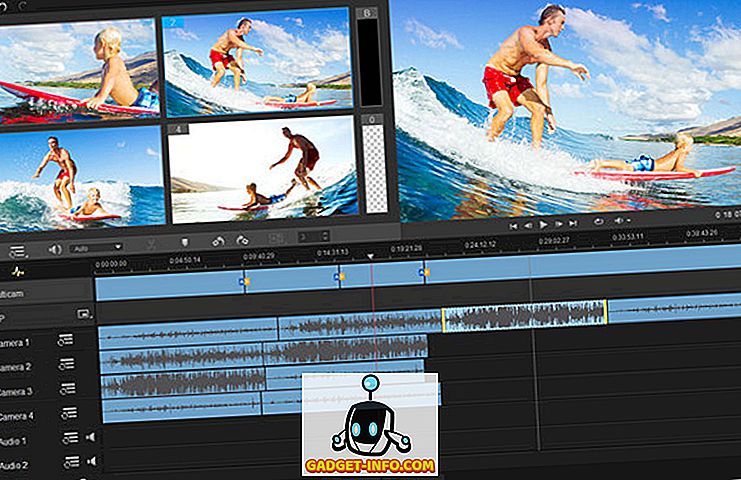
Pinnacle Studio 21 har over 1500 effekter, titler og overganger som brukere kan velge mellom. Hvis du vil lage opplæringsvideoer av denne redigeringsprogramvaren, er det et alternativ for Live Screen Capture som lar deg fange skjermen, systemlyden og voiceover samtidig, og importere den til tidslinjen for å redigere og forbedre den. Brukerne vil også kunne kombinere opptil 6 kameraer i multikamera-redigeringsprogrammet, noe som ikke er imponerende å si mildt. Pinnacle Studios Audio Ducking-funksjonen sørger for at forgrunns- og bakgrunnslyden alltid er balansert, så det er ingen klager i denne forbindelse. Selv om det er litt dyrere enn PowerDirector 15, tror vi at denne programvaren er verdt hver krone du betaler for, spesielt hvis du oppgraderer fra Corels VideoStudio.
Støttede plattformer: Windows
Støttede inngangsformater: AVCHD; DivX; MKV; MPEG-1, 2 og 4, QuickTime, WMV, XAVC S og andre.
Støttede utdataformater: MP4, MOV, AVI og andre.
Pris: (Begynner på $ 59, 95)
Kjøp nå
Beste komposittprogramvare for visuelle effekter
1. Adobe After Effects
Adobe After Effects har vært tilgjengelig i nesten 24 år, og har ledet markedet så langt som komposittprogramvare er tatt i betraktning, da det er den mest ettertraktede programvaren for håndtering av visuelle effekter. Enten det er en YouTube-video eller et TV-show eller en film, er det sjansen for at After Effects ble brukt til å forbedre visuals. Faktisk bruker vi Adobe After Effects til å lage de kule overgangene og animasjonene du ser i våre videoer.
Programvaren inneholder det som kalles Cinema 4D-komposisjoner, som lar brukerne lage 3D-objekter raskt, med forbedret kontroll og presisjon. Som de fleste av dere kanskje allerede vet, er fargekorrigering den av avdelingene hvor After Effects virkelig skinner. Med den nyeste oppdateringen kan du si at Adobe har forbedret seg med dette ved tillegg av Lumetri Scopes- panelet. Adobe har tatt denne funksjonen direkte fra Premiere Pro og implementert i After Effects, som gir deg alle detaljer angående metning, luminans og krominans gjennom vektroskoper.
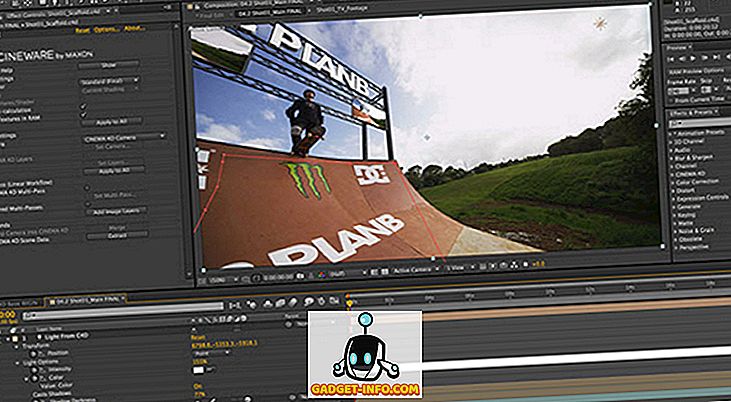
I nyere oppdateringer ser det ut til at Adobe også har jobbet med å forbedre After Effects stabiliseringsverktøy. Programvaren følger for tiden en teknikk som beskjærer og roterer opptakene på fly, i et trekk for å eliminere støtene i videoen. Ettervirkninger kan også gjøre bruk av GPU-akselerasjon for å øke hastigheten på visse effekter og gjøre det raskere. Når det gjelder generelle ytelser, er det ganske imponerende, spesielt hvis du har hard maskinvare. Når det er sagt, hvis du er ny for After Effects, er det en dyp læringskurve som du må gå gjennom, da programvaren er litt komplisert å bruke, og du må kanskje få ytterligere kunnskap om programvaren. I likhet med Premiere Pro kan After Effects benyttes ved å abonnere på Adobe Creative Cloud, ved å enten betale $ 19, 99 / måned, hvis fakturert årlig eller $ 29, 99 / måned, hvis fakturert månedlig.
Støttede plattformer: Windows, macOS
Støttede Input Formater: MPEG, MP4, M4V, M4A, MOV, AVI, WAV og andre.
Støttede utdataformater: MOV, OMF, AVI, 3GP, 3G2, AMC og mer.
Pris: ($ 19, 99 / måned - fakturert årlig)
Prøv nå
2. HitFilm Pro
Sist på listen har vi en kraftig VFX-programvare utviklet av FXHomeg4 som er i stand til å håndtere ditt profesjonelle etterproduksjonsarbeid. Selv om det kanskje ikke er så avansert som After Effects, har HitFilm Pro mye å tilby. Programvaren tilbyr en rekke alternativer som redigering, komposisjon, VFX og animasjonsverktøy som innholdsskapere kan dra full nytte av. I tillegg til dette inneholder HitFilm Pro også en pakke med 150 plugin-moduler som kan brukes til annen ikke-lineær redigeringsprogramvare. Den nyeste versjonen av HitFilm Pro har forbedret seg mye når det gjelder 3D-gjengivelse, og har til og med klart å overgå slike Etter Effects når det gjelder funksjoner. Programvaren har en mengde visuelle effekter og forhåndsinnstillinger som brukerne kan velge mellom.
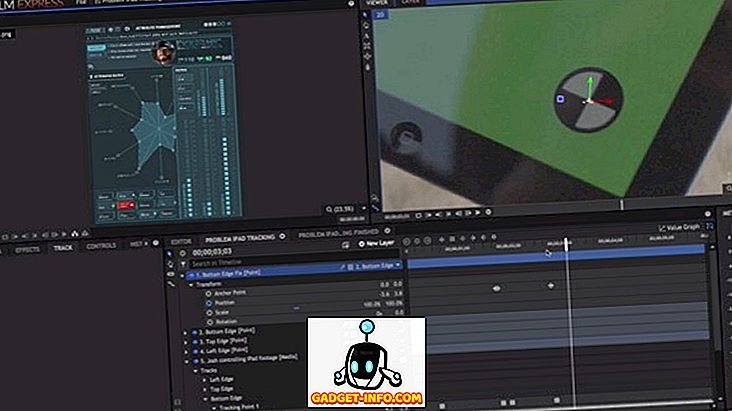
HitFilm Pro er utstyrt med Ignite Pro, en plugin som klarer å bringe HitFilms VFX-kompetanse til enhver annen profesjonell videoredigerer som Premiere Pro, Final Cut Pro, Vegas Pro, etc. Når det gjelder lyd, har HitFilm en lydmiks med topp måling, pan og per kanal volumjusteringer. Boris FX Title Studio er et velkomment tillegg i den nyeste versjonen av HitFilm Pro, som lar deg redigere tittel og animere logoer i tillegg til en rekke forhåndsinnstillinger for animasjon og visuelle effekter. HitFilm Pro kan nå kjøpes til en pris på over 300 dollar, men hvis du tror det er for dyrt, kan du benytte deg av den trimmet ned HitFilm Express som kan lastes ned gratis.
Støttede plattformer: Windows, macOS
Støttede inngangsformater: MP4, H.264, AVCHD AVI, M2T, M2TS, MTS, MXF (DVCPro HD), DV, HDV, WMV, Apple Pro Res
Støttede utdataformater: MP4, H.264, MOV, Apple ProRes, AVC og mer
Pris: $ 299
Kjøp nå
SE OGSÅ: 15 beste kameraer for YouTube-videoer du kan kjøpe
Den beste videoredigeringsprogramvaren du kan bruke til YouTube-videoer
Hvis du fremdeles ser frem til å starte din egen profesjonelle YouTube-kanal, er det på tide å innse at etterproduksjon er like viktig som å kjøpe et high-end kamera. For å fullstendig forbedre videoen du registrerer, for å gjøre innholdet mye mer engasjerende for abonnentene dine, anbefaler vi deg å investere i et godt videoredigeringsprogram, avhengig av enhet, krav og ferdighetsnivå. Vel, vi er glade for at vi kunne finne ut noen gode videoredigeringsprogrammer for å lage profesjonelle YouTube-videoer til kanalen din. Hvis du er en nybegynner uten erfaring i dette feltet, foreslår vi at du får den rimelige Premiere Elements eller VideoStudio, men hvis du allerede har rikelig med kunnskap i redigeringsavdelingen, bør du ganske mye gå til topp-of-the- line video redigering programvare som Final Cut Pro eller Adobe Premiere Pro. Så nå har du en klar ide om all tilgjengelig programvare der ute, hvilken skal du kjøpe? Gi oss beskjed i kommentarfeltet nedenfor.









